Найпопулярніші сайти пошуку зображень: Зворотний пошук зображень, також званий пошуком зображень, полягає в пошуку в Інтернеті за зображенням. Всім відомий принцип пошуку в Google за ключовими словами, але в Інтернеті також можна знайти інформацію, починаючи з фотографії або будь-якого зображення.
Хочете знати, як шукати за зображенням? Рішення полягає в зворотному пошуку зображень. Використовуючи цю техніку, ви можете легко здійснювати пошук із зображень.
У цій статті я ділюся з вами найкращі інструменти для пошуку за зображенням і пошуку джерел зображення а також схожі зображення за допомогою Google, Bing, Yandex та інших безкоштовних інструментів.
Зміст
Топ: 10 найкращих сайтів для пошуку за зображенням (зворотний)
Звичайно, ви звикли шукати в Google за ключовими словами, але чи знаєте ви, що можете виконувати зворотний пошук із зображеннями ? Давайте візьмемо приклад, ви використовуєте Tinder, і людина, з якою ви розмовляєте, насправді не знає, чи це справжня фотографія, добре, ви можете виконати зворотний пошук у Google, щоб спробувати визначити походження та джерело сказаного фото.
Пошук за зображенням особливо корисний для виявлення фейкових новин, тому ніхто не зможе безкарно ввести вас в оману. Значна частина інформації, яка надходить до нас в Інтернеті, є візуальною, тому не дивно, що значна частина дезінформації, з якою ми стикаємося, також є візуальною.

Фотографії є хорошим прикладом цього, оскільки ними можна маніпулювати, наприклад, за допомогою Photoshop, або просто, якщо їх вирвати з контексту, вони можуть бути пов’язані з оманливими історіями, а потім стати хорошою зброєю дезінформації.
Після запуску зворотного пошуку зображень нам потрібно шукати надійне джерело, яке дає нам контекст для зображення. У наступному розділі ви отримаєте ключі, щоб більше не мати такого роду проблем.
Насправді пошук зображень схожий на Shazam або зворотні каталоги. Ви надаєте зображення, а пошукова система дає вам відповідність, і це все ще досить потужно. Знайте, що це не ракетна наука, це не працює кожного разу, іноді вам доведеться трохи пошукати, можливо, використовувати інші фотографії, але в більшості випадків це все одно дуже практично та дійсно потужно.
Пошук за зворотним зображенням на ПК Google
Припустімо, що ви перебуваєте на своєму комп'ютері і відкриваєте браузер
Google і перейдіть до Google Images: https://images.google.com/.
Праворуч від панелі пошуку з’явиться маленький значок камери, клацніть його.
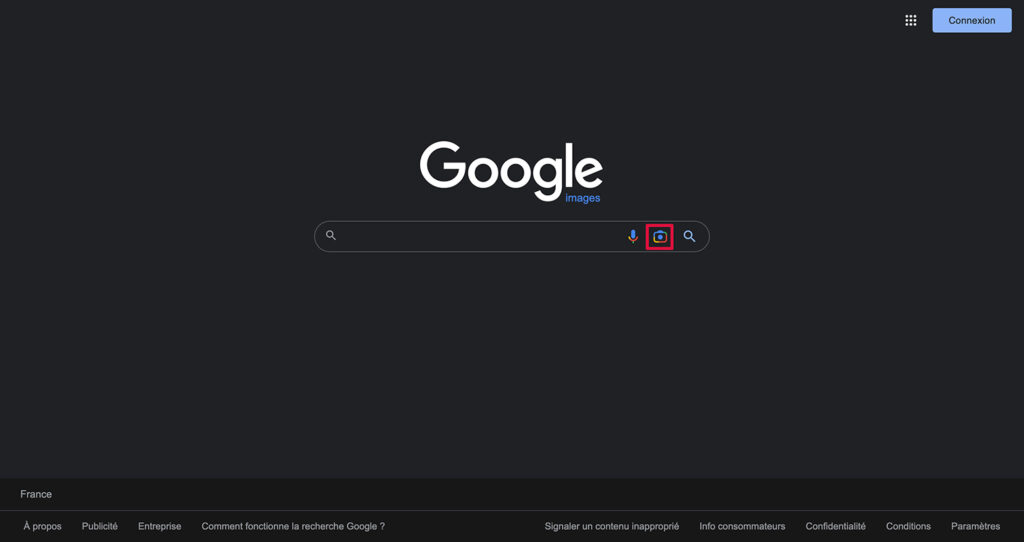
У вас буде вибір між вставленням URL-посилання відповідного зображення або прямим імпортом цього зображення зі свого ПК. Виберіть варіант, який вам більше подобається.
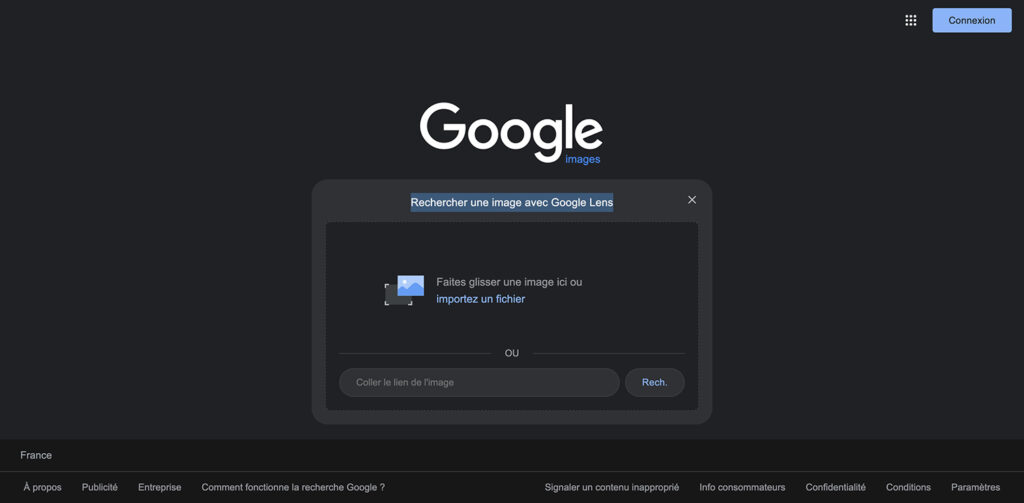
Запустіть пошук, натиснувши «пошук по зображенню». Потім Google шукатиме ваше зображення в Інтернеті, і якщо воно є частиною бази даних Google, пошукова система покаже сайти, на яких було опубліковано фото.
Інакше Google все одно показуватиме вам зображення, схожі на зображення, яке ви хочете порівняти.
Якщо на вашому зображенні є відома знаменитість, можливо, ви не знайдете точного джерела свого зображення через причини X або Y, але ви знайдете низку зображень цієї зірки.
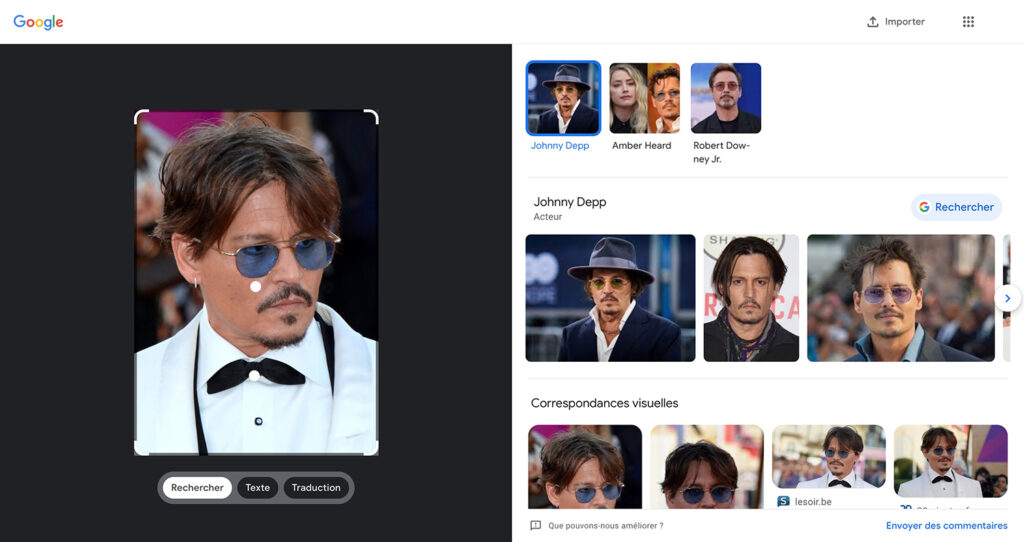
Пошук за зворотним зображенням на смартфоні Google (Android та iOS)
Якщо ви хочете досягти такого ж результату на своєму смартфоні Android або iPhone, вам доведеться піти дещо обхідним шляхом.
Все, що вам потрібно зробити, це перемкнути пошукову систему на комп’ютерну версію, для цього перейдіть до зображень Google із хромованої версії свого мобільного телефону.
Перейдіть до меню у верхньому правому куті, яке все ще символізується трьома вертикальними крапками, потім натисніть «версія для комп’ютера». Перегляд комп’ютера активується та з’являється опція пошуку зображень.
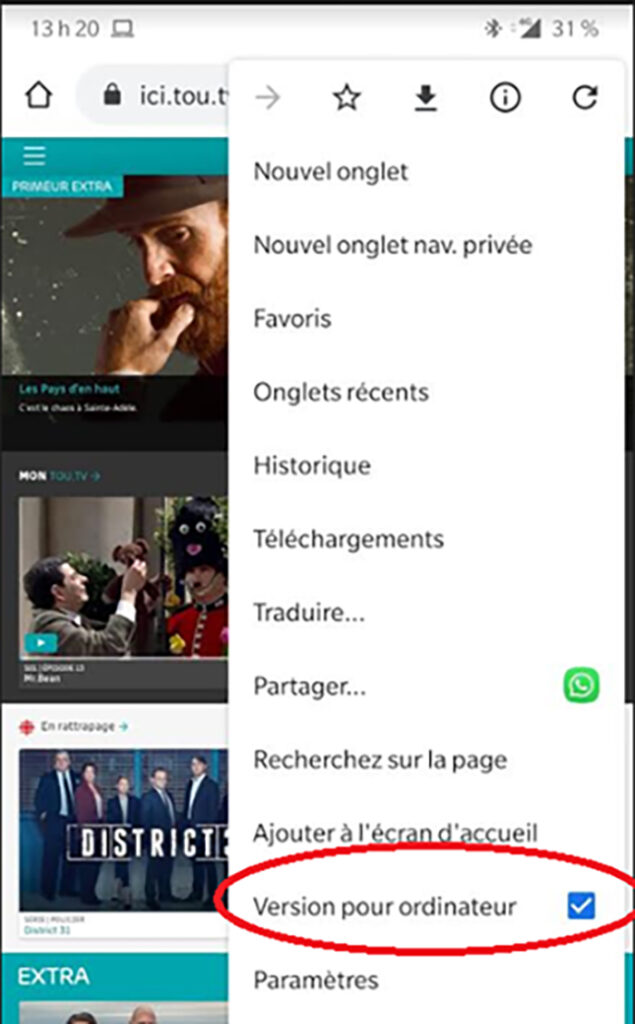
Все, що вам потрібно зробити, це виконати описаний вище процес, і маленька хитрість полягає в тому, що, звичайно, процес також працює зі знімками екрана та знімками екрана, і це досить практично.
Зворотний пошук зображень Bing
Іноді Google Image не працює для вашого зображення. Отже, другий спосіб - це використання пошукової системи Bing Image для пошуку за зображенням.
Перейдіть саме на сторінку зображення Bing https://www.bing.com. Натисніть на маленький повзунок, схожий на камеру.
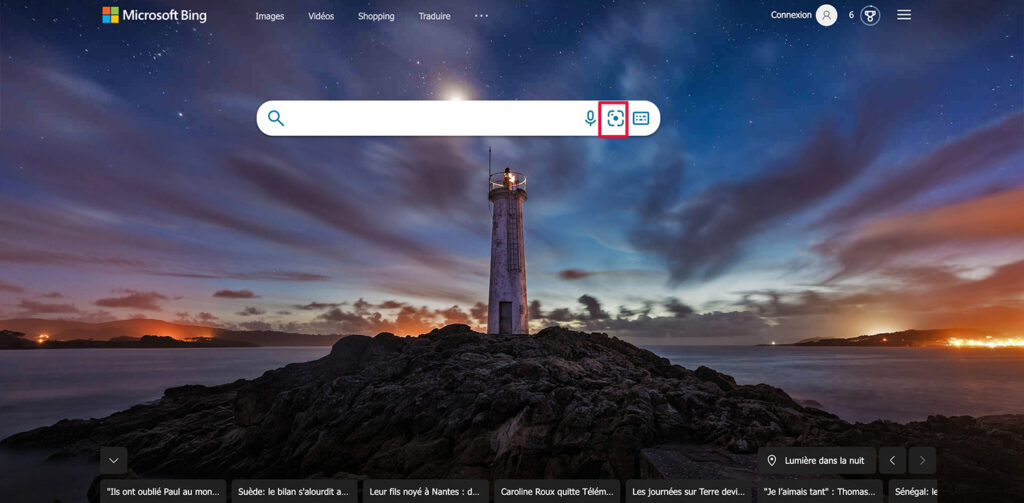
І там те саме, ви можете надіслати зображення або вставити URL-адресу свого зображення.
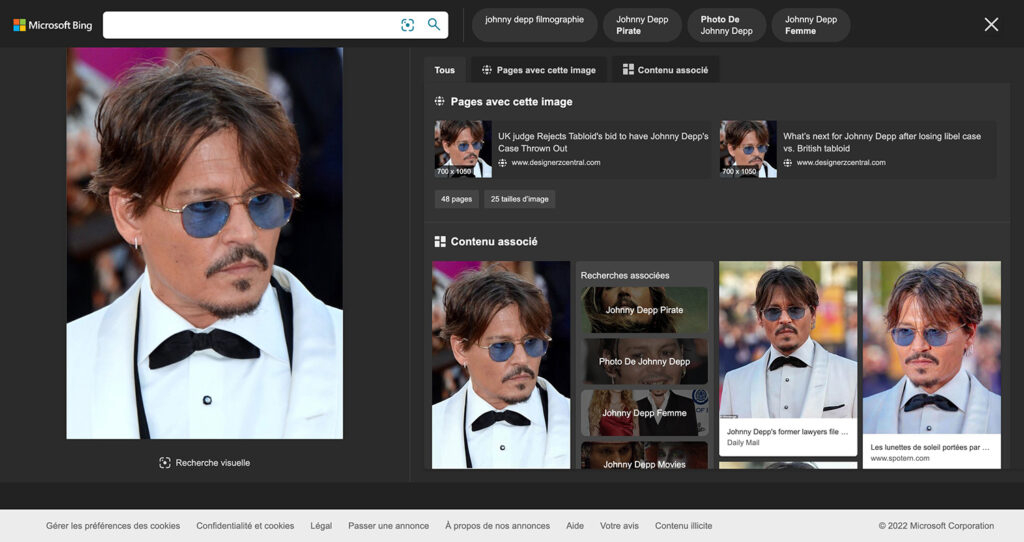
Bing від Microsoft також виконує зворотний пошук зображень з тими ж налаштуваннями, що й Google на комп’ютерах і мобільних телефонах.
Останні версії програми Bing для iOS і Android дозволяють робити фотографії та негайно шукати їх. Він також дозволяє завантажувати фотографії зі списку камер, сканувати QR-коди та сканувати текст або математичні завдання.
Просто торкніться значка камери поруч зі збільшувальним склом на головному екрані та виберіть спосіб пошуку своєї фотографії.
Зворотний пошук зображень на Яндекс
La Яндекс-пошук зображень - це золота жила для зворотного пошуку зображеньі дозволяє користувачам шукати зображення серед тих, які вони завантажують.
Для пошуку за зображенням перейдіть в Яндекс Картинки: https://yandex.com/images/. Натисніть значок камери праворуч.
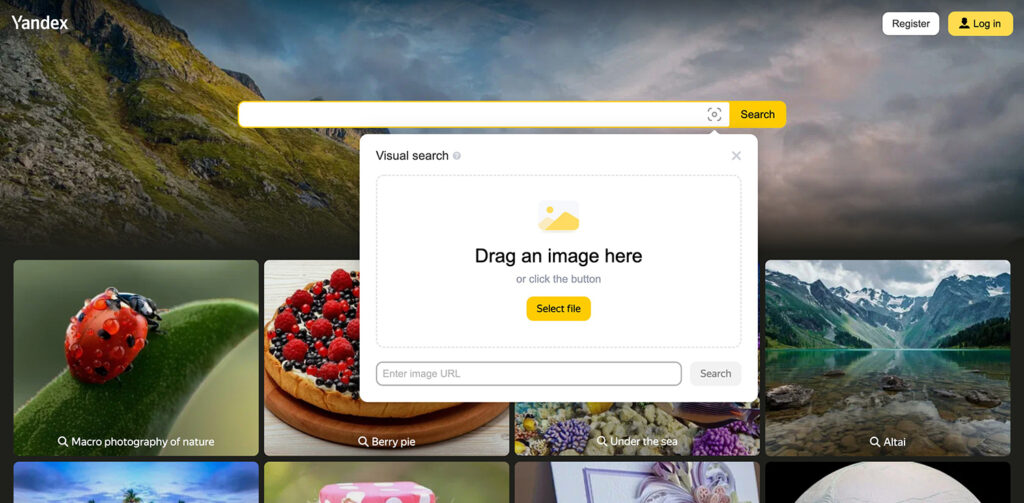
Натисніть «Вибрати файл». Виберіть зображення, яке потрібно перевірити. Ви також можете вставити URL-адресу зображення замість того, щоб завантажувати його, і здійснити зворотній пошук зображення.
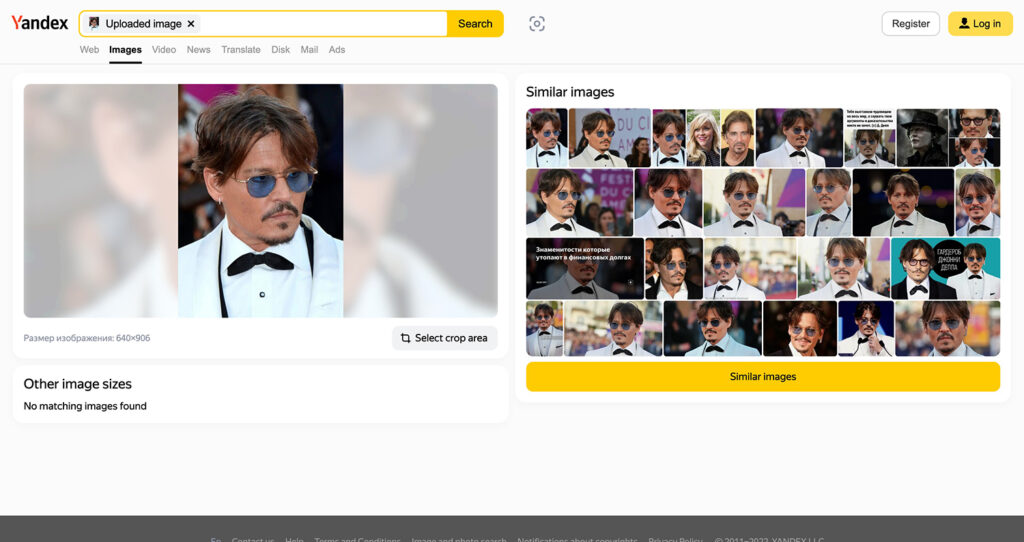
Програми для iPhone для пошуку за зображенням
Є кілька сайтів і програм, які дозволяють здійснювати зворотній пошук зображень Google. Серед них можна назвати додаток Google, який інтегрує Google Lens, що дозволяє здійснювати пошук за фотографією або за збереженим зображенням. Ця функція також працює з програми Google Photo.
Інші інструменти в App Store, такі як CamFind або Veracity, також дозволяють шукати за зображенням. Сайти та програми, які дозволяють здійснювати зворотній пошук зображень Google, дуже практичні, коли ви хочете знайти інформацію про зображення, наприклад, коли ви хочете знайти автора фотографії чи походження зображення. Ці інструменти також дуже корисні для пошуку зображень, схожих на дане зображення.
Див також: Збільште роздільну здатність зображення: 5 найкращих інструментів для покращення якості фотографій & Який найкращий формат відео для TikTok у 2022 році? (Повний посібник)
Висновок: більше можливостей пошуку зображень
Є кілька інших сторонніх пошукових систем зображень, які займаються пошуком фотографій TinEye.
Існують також пошукові системи, спеціально створені для того, щоб допомогти креативцям дізнатися, чи їхню роботу вкрали. Перегляньте сайти Заспокоїти et Піксі.
Якщо ви віддаєте перевагу програмам зворотного пошуку зображень, а не веб-браузеру, перевірте Правда, ReverseImageSearch et Реверс.
На цьому наш урок закінчується. Якщо вам сподобалася наша стаття або у вас виникли запитання, не соромтеся залишати коментарі, ми завжди готові відповісти на них.



